9 Popravkov za Steam, ki se neprestano sesuva na mojem PC-ju

Pogosti zrušitve Steama na PC-ju lahko povzročijo številni dejavniki. Tukaj je 9 možnih popravkov, ki vam lahko pomagajo, da se vrnete k igranju.
Steam Deck, Valveova prenosna igralna naprava, je zasnovana tako, da prenese popolno računalniško igralno izkušnjo v ročno napravo. Ena od iger, ki bi jih morda zanimalo igrati na tej napravi, je Minecraft, priljubljena igra v peskovniku, znana po neskončnih možnostih.
Kako igrati Minecraft na Steam Deck
Glavna prednost Steam Decka je njegova prenosljivost. Minecraft lahko igrate kjerkoli že greste, ne samo ko ste za računalnikom ali konzolo. Ne glede na to, ali ste na dolgem potovanju ali se preprosto sprostite v parku, je lahko vaš Minecraft svet tam z vami.
Minecraft ima obsežno skupnost in množico modifikacij, ki lahko dramatično spremenijo ali izboljšajo igranje. Združljivost igre Steam Deck z računalnikom Minecraft pomeni, da lahko dostopate do te široke palete vsebin skupnosti na poti.
Medtem ko se Minecraft pogosto igra na spletu, ponuja tudi robustno izkušnjo za enega igralca. S Steam Deckom lahko nadaljujete svoje dogodivščine v Minecraftu, tudi če nimate dostopa do interneta.
Preklopite v namizni način
Ker Minecraft ni takoj na voljo v trgovini Steam in je na voljo samo prek namenskega zaganjalnika, je nekaj dodatnih obročev, skozi katere boste morali najprej skočiti. Če želite začeti, boste morali na Steam Decku preklopiti v namizni način.
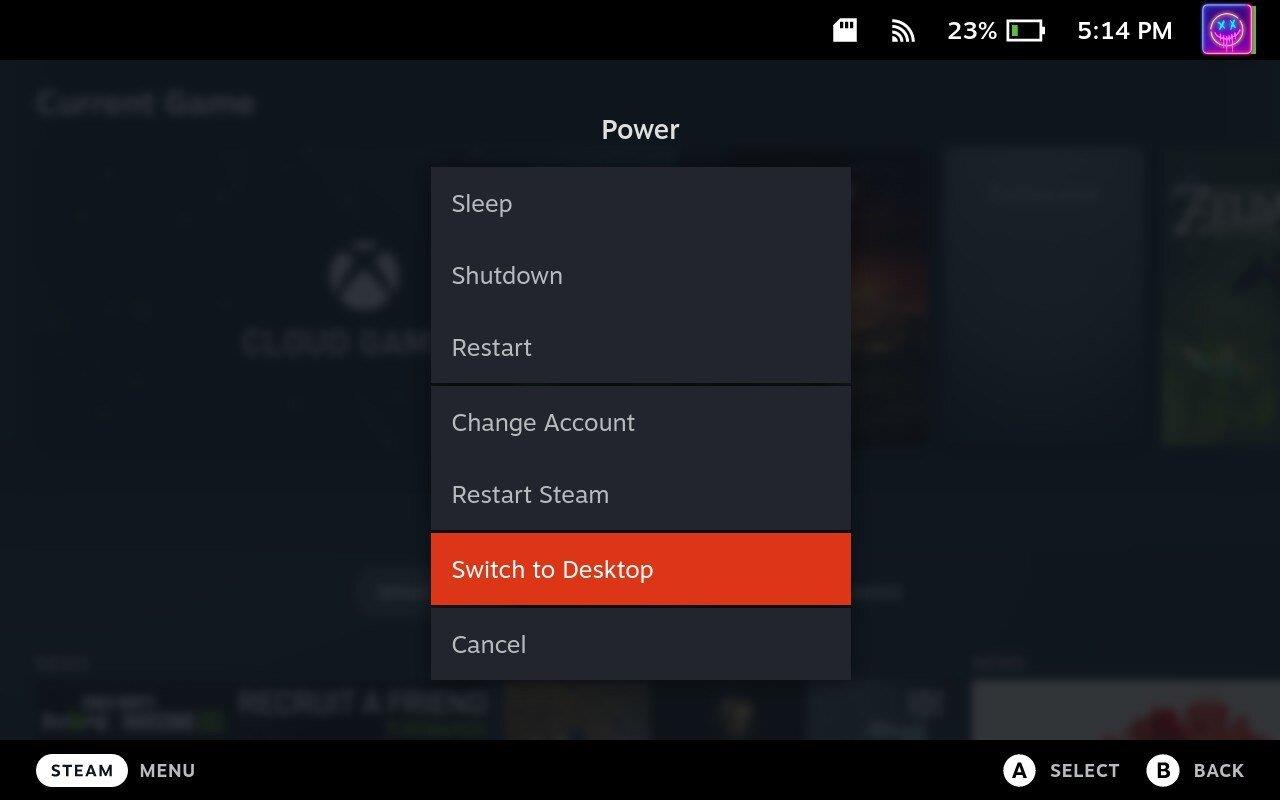
Namestite in nastavite Prism Launcher na Steam Deck
Na žalost ne morete preprosto prenesti in namestiti tradicionalnega Minecraft Launcherja, da bi lahko igrali Minecraft na Steam Deck. K sreči obstaja uporabna aplikacija z imenom Prism Launcher, ki reši dan. Prism Launcher je brezplačen in odprtokodni zaganjalnik Minecraft, ki je bil razcepljen iz projekta MultiMC. Uporabnikom ponuja možnost upravljanja več računov in primerkov Minecrafta, od katerih ima vsak svoje edinstvene modifikacije, pakete virov in drugo. Cilj projekta je dati prednost svobodi uporabnika in nenehno vključevati nove funkcije in funkcionalnosti.
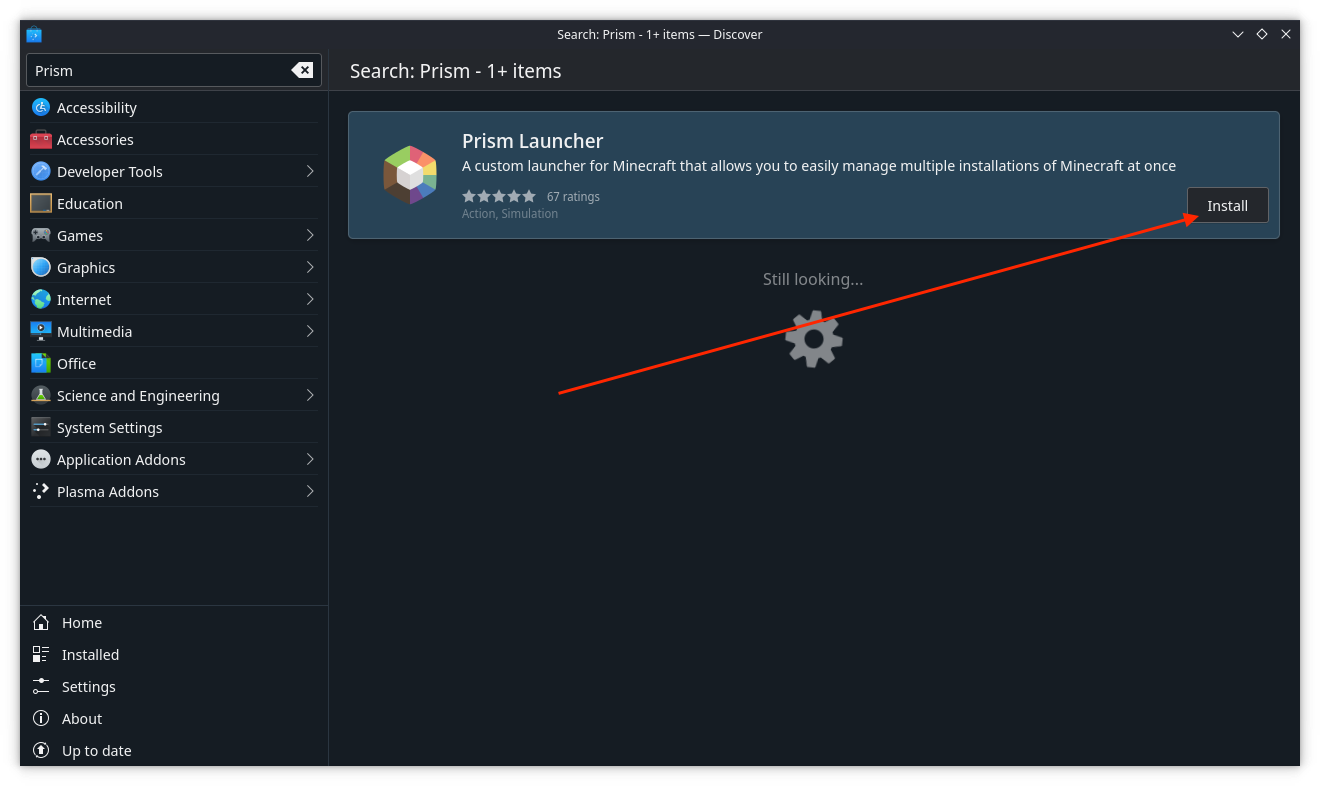
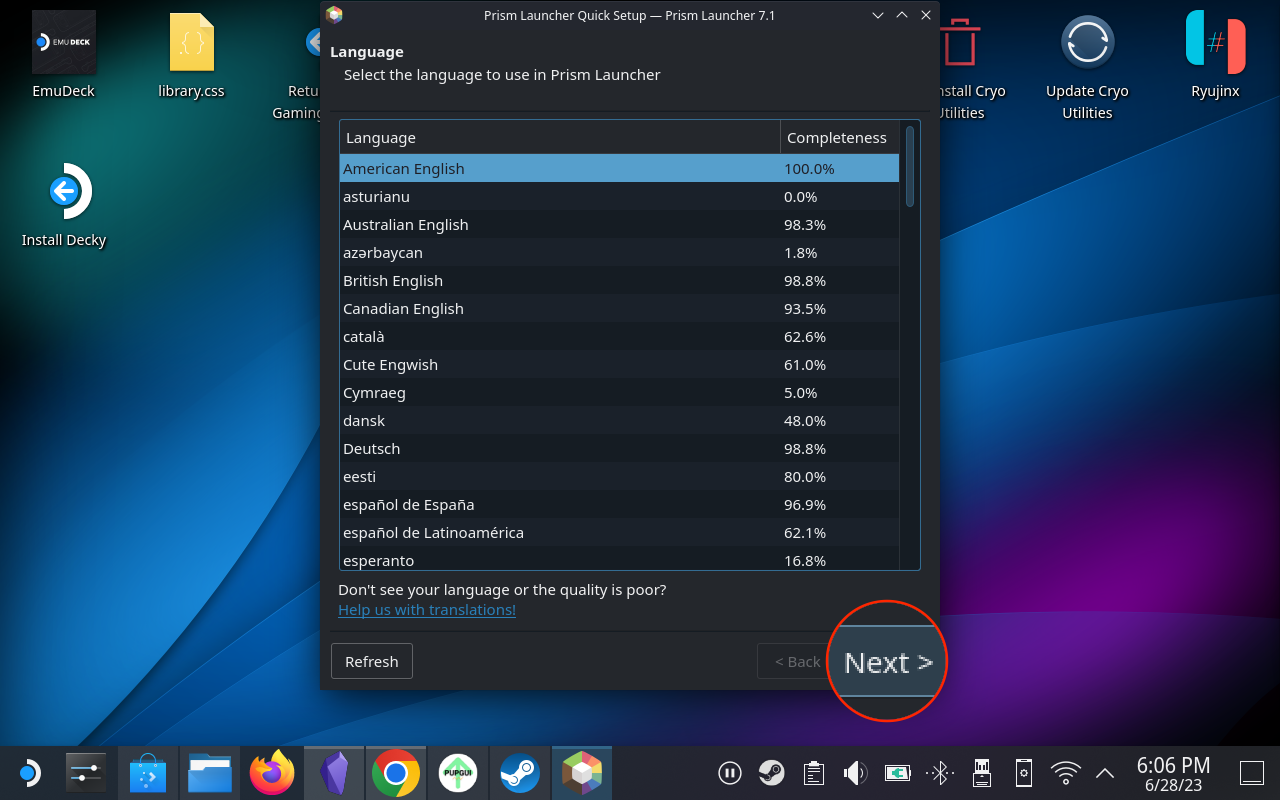
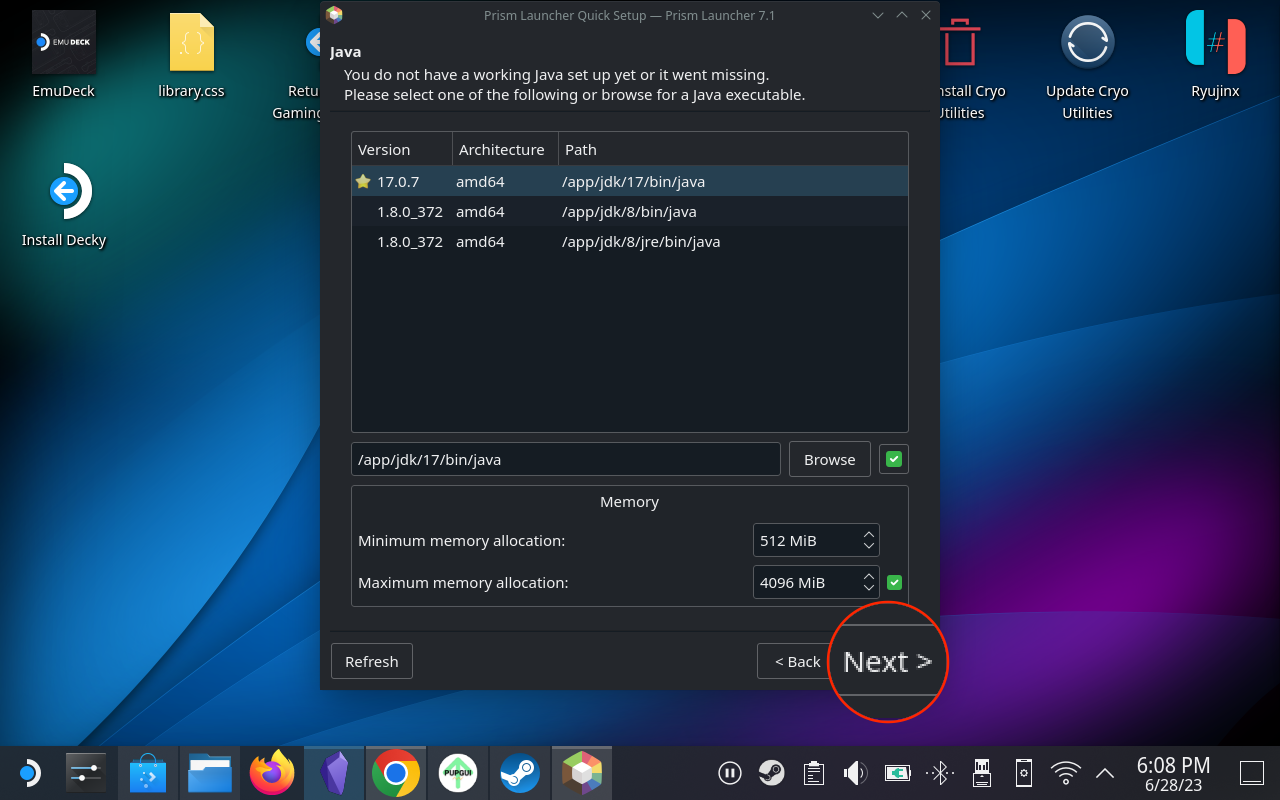
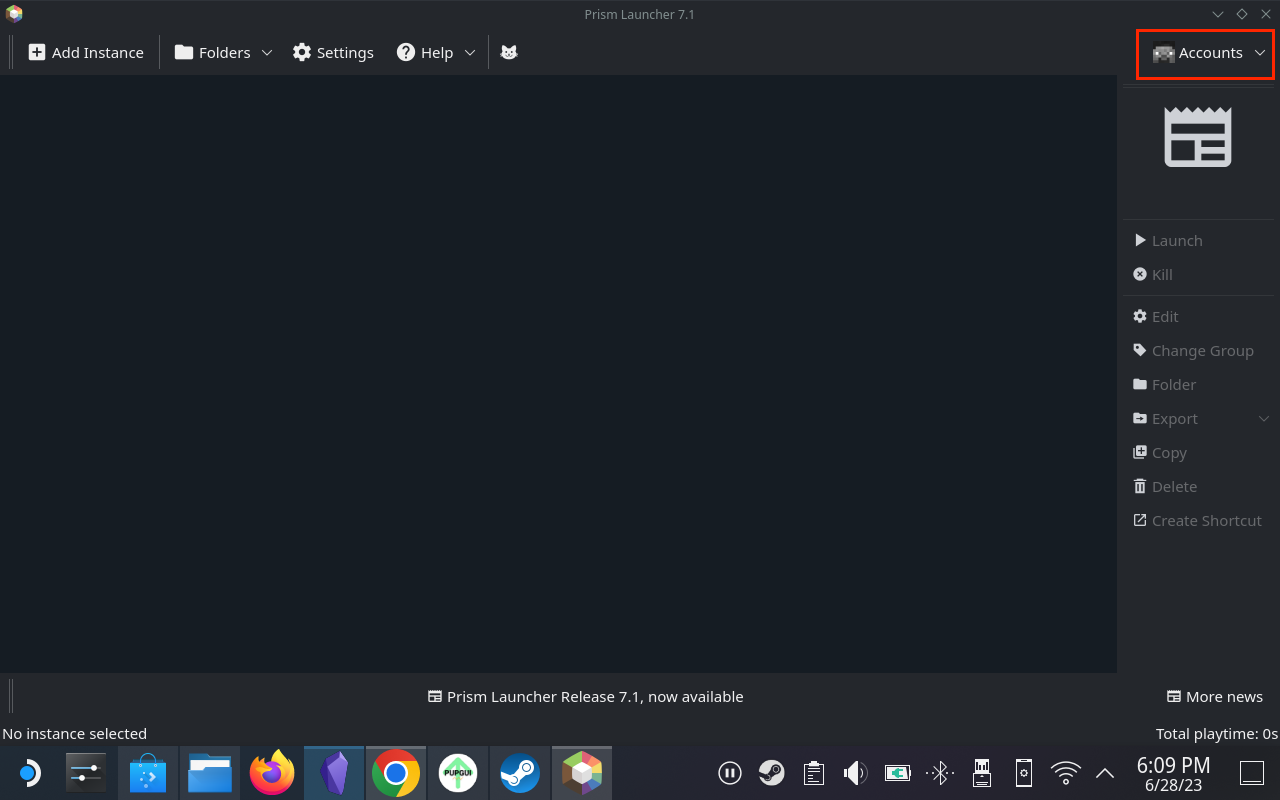
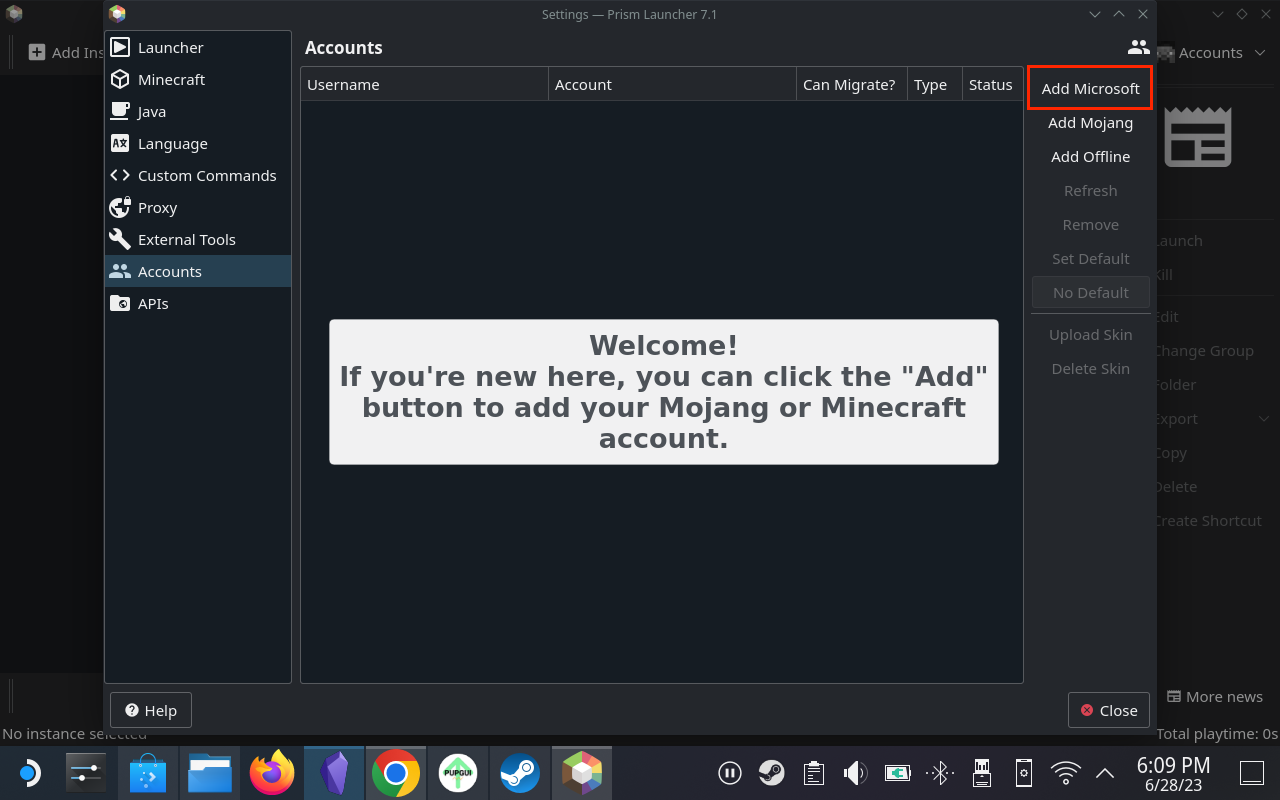
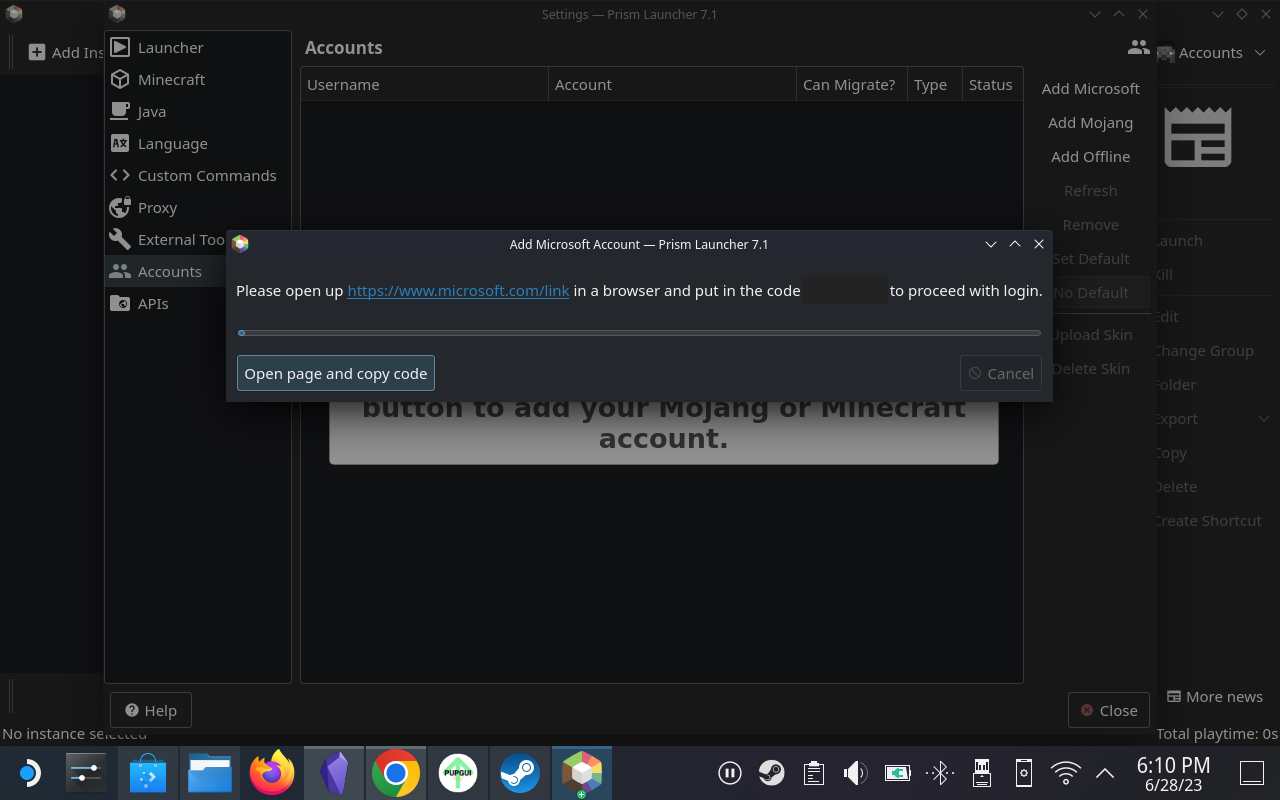
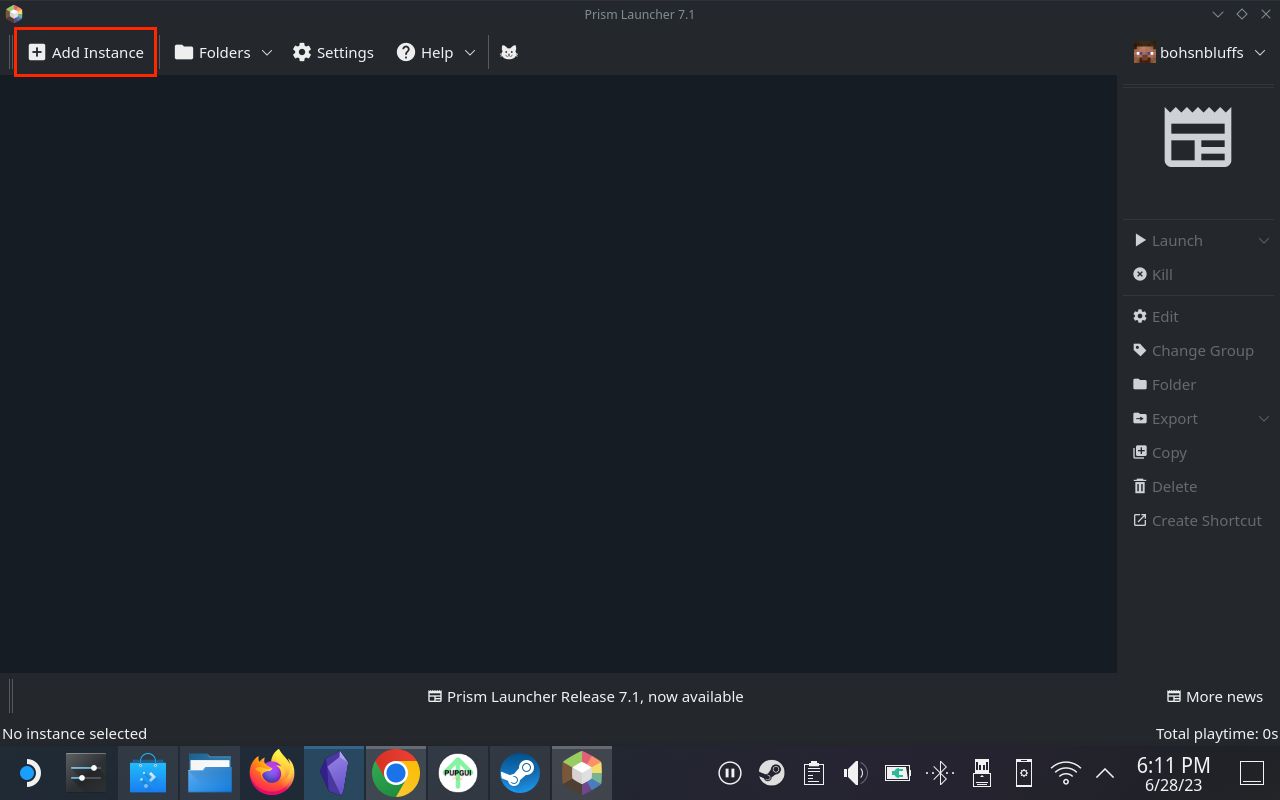
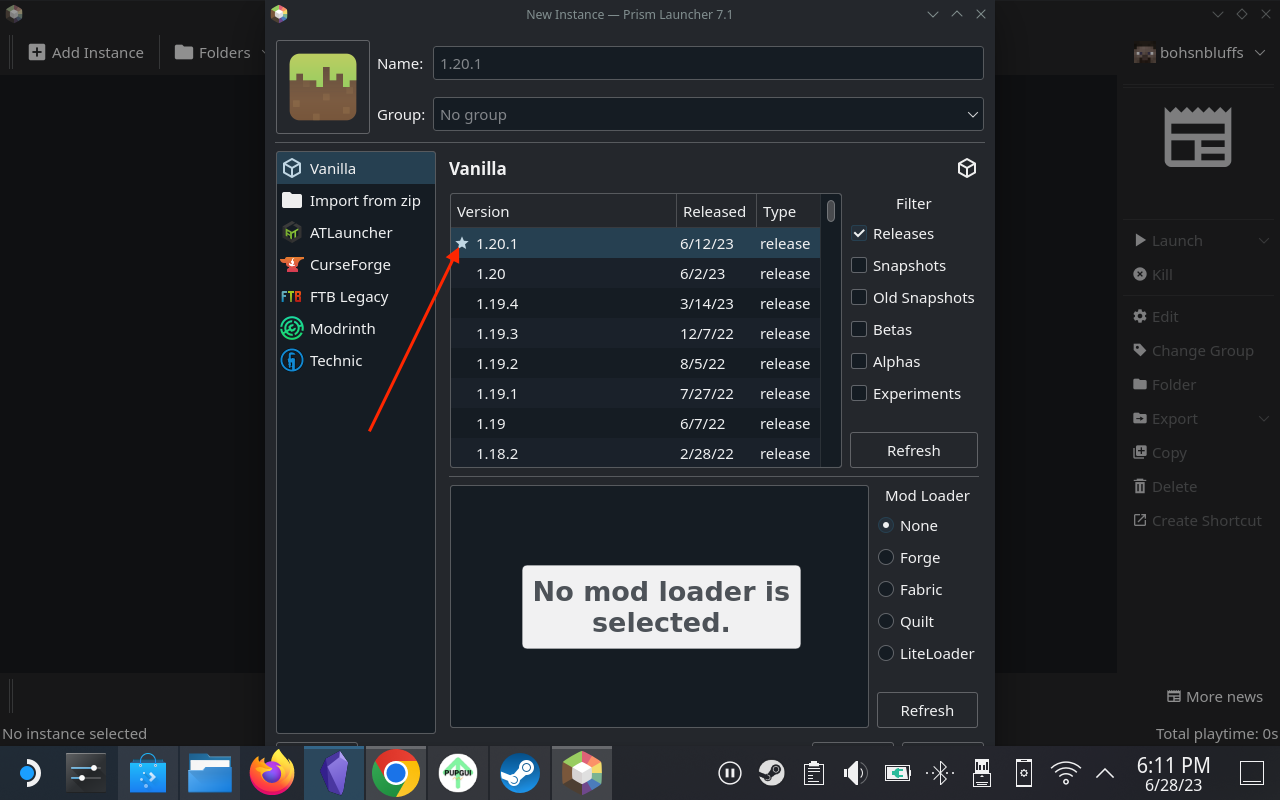
Pomembna značilnost Prism Launcherja na Steam Decku je DeckCraft, modpack, zasnovan za optimizacijo izkušnje Minecrafta na Steam Decku. Vključuje različne izboljšave, dodatne funkcije in vnaprej nameščene senčnike. DeckCraft lahko namestite neposredno prek zaganjalnika.
Dodajte Minecraft v knjižnico Steam
Ko je Minecraft prenesen in nameščen na vaš Steam Deck, ga boste zdaj želeli dodati v svojo knjižnico Steam. To je pomemben korak, saj se vam ne bo treba zagnati v namiznem načinu na vašem Steam Decku vsakič, ko se želite samo sprostiti in malo igrati Minecraft. Tu so koraki, ki jih boste morali izvesti:
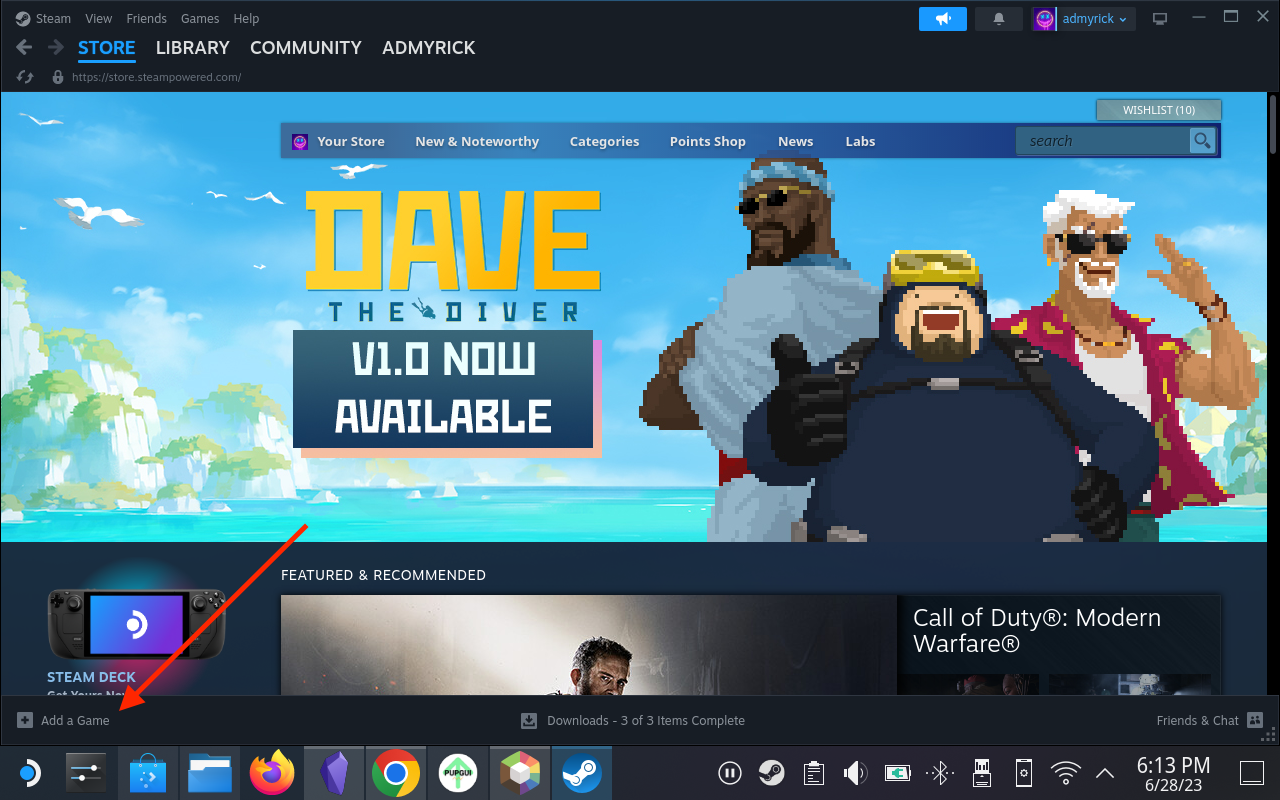
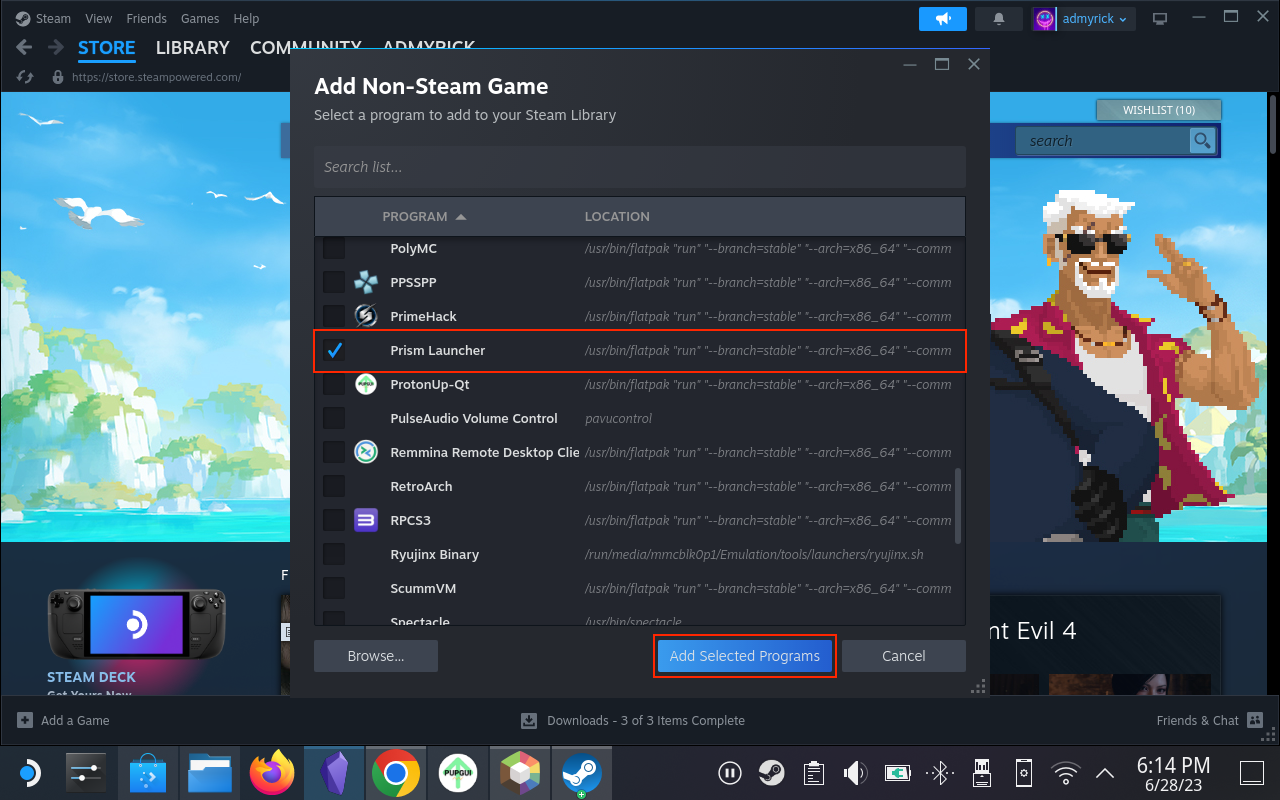
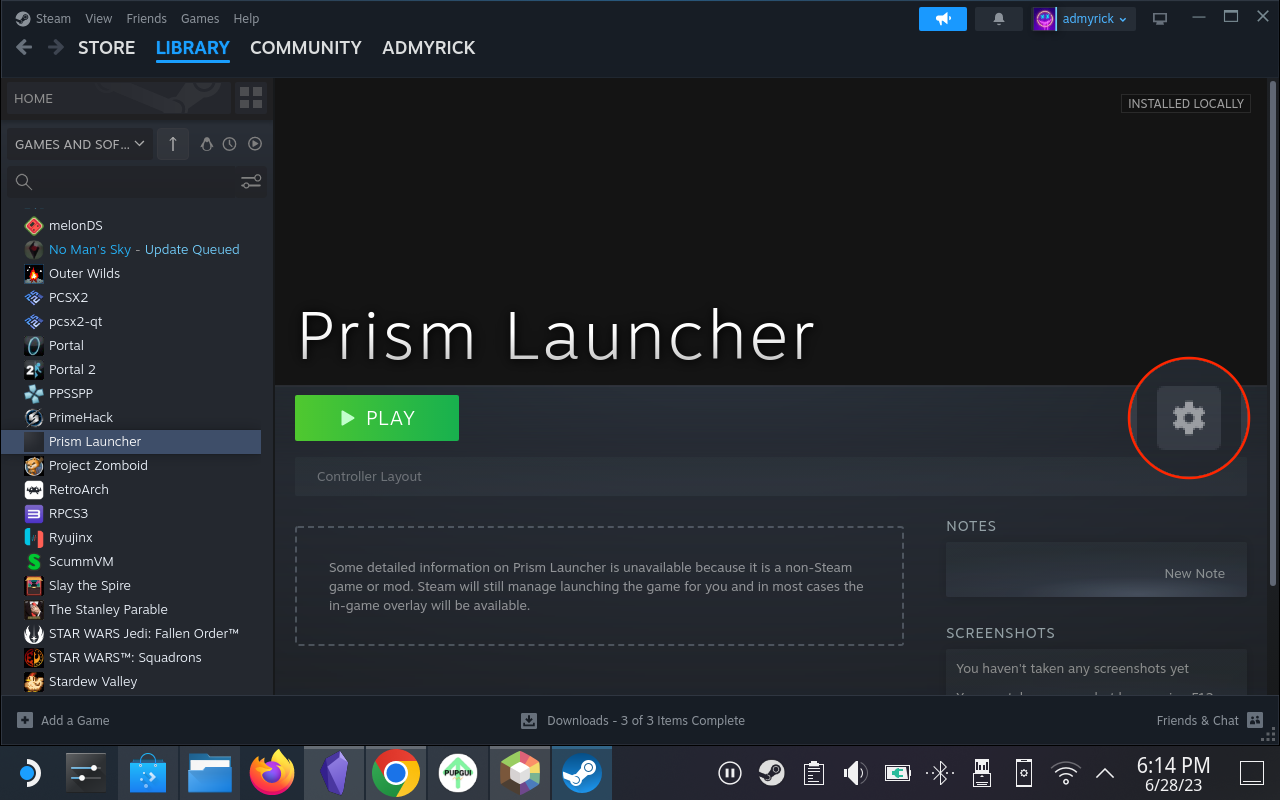
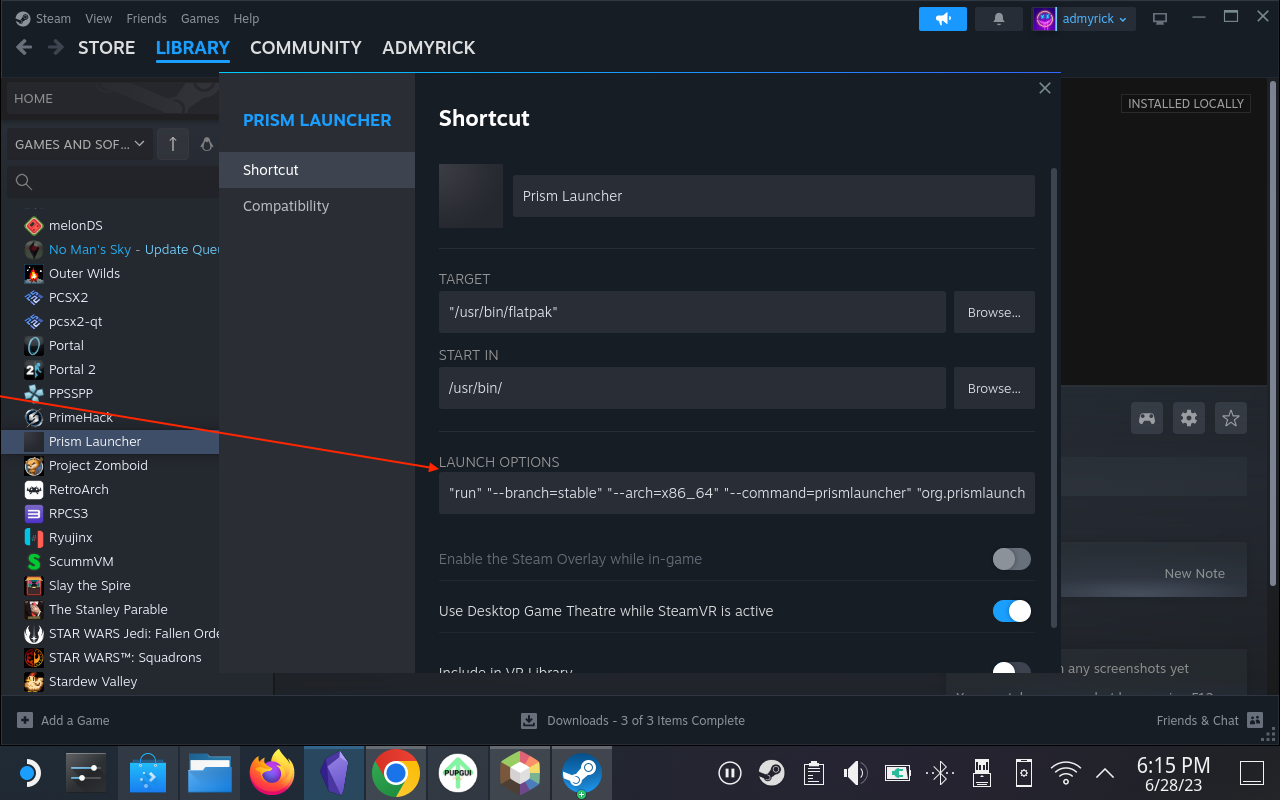
Spremenite postavitev nadzora
Če želite kar najbolje izkoristiti možnost igranja Minecrafta na Steam Decku, se morate prepričati, da uporabljate ustrezno postavitev krmilnika. Z vsemi različnimi gumbi in sprožilci, ki so na voljo na Steam Decku, je izbira prave postavitve izjemno pomembna. K sreči je v skupnosti na voljo kar nekaj odličnih možnosti, kar pomeni, da vam ne bo treba sami dodeljevati vseh različnih dejanj določenim gumbom.
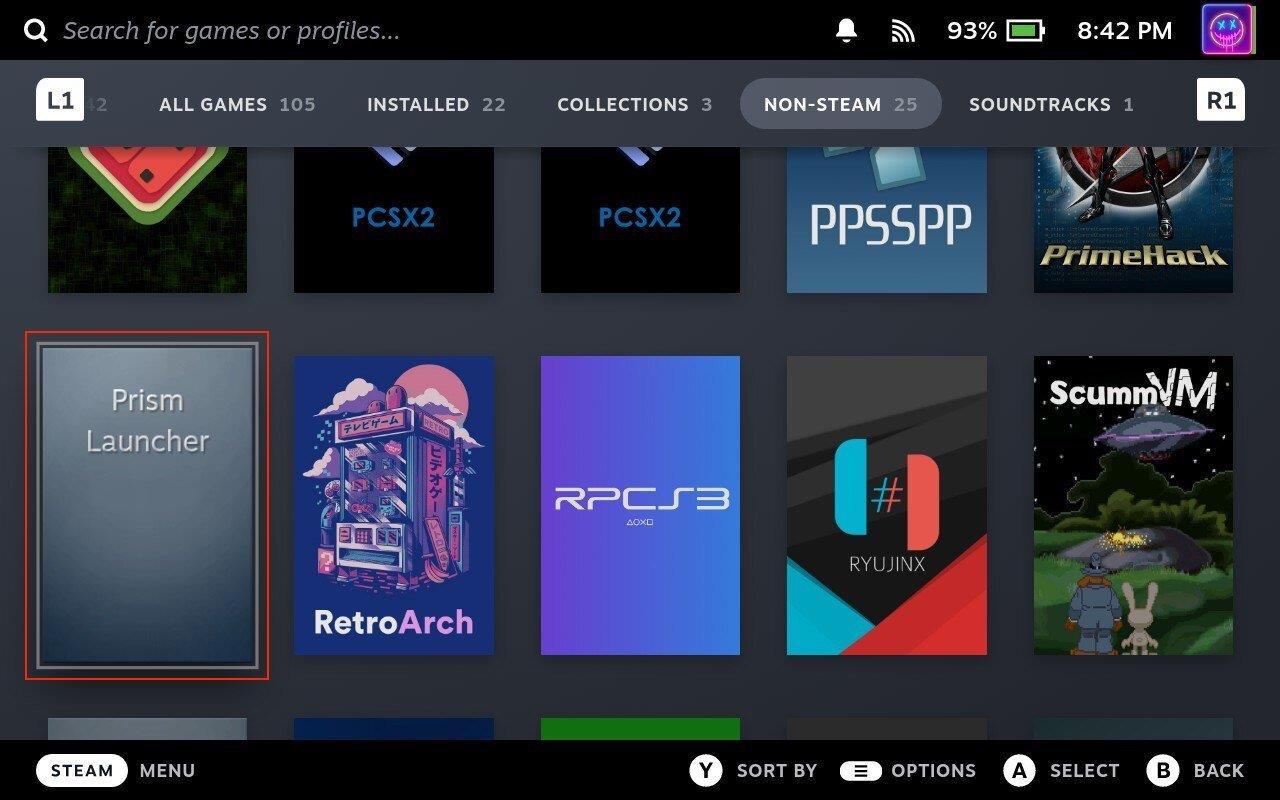
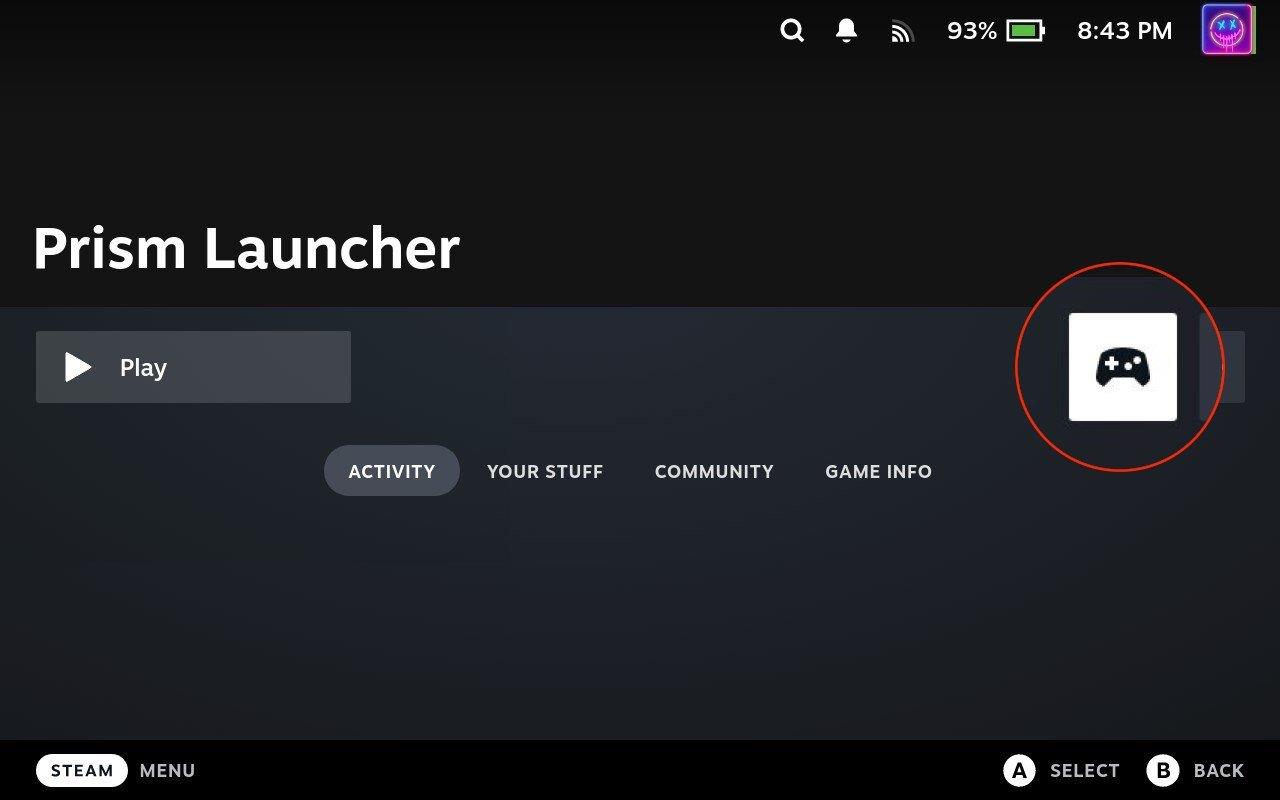
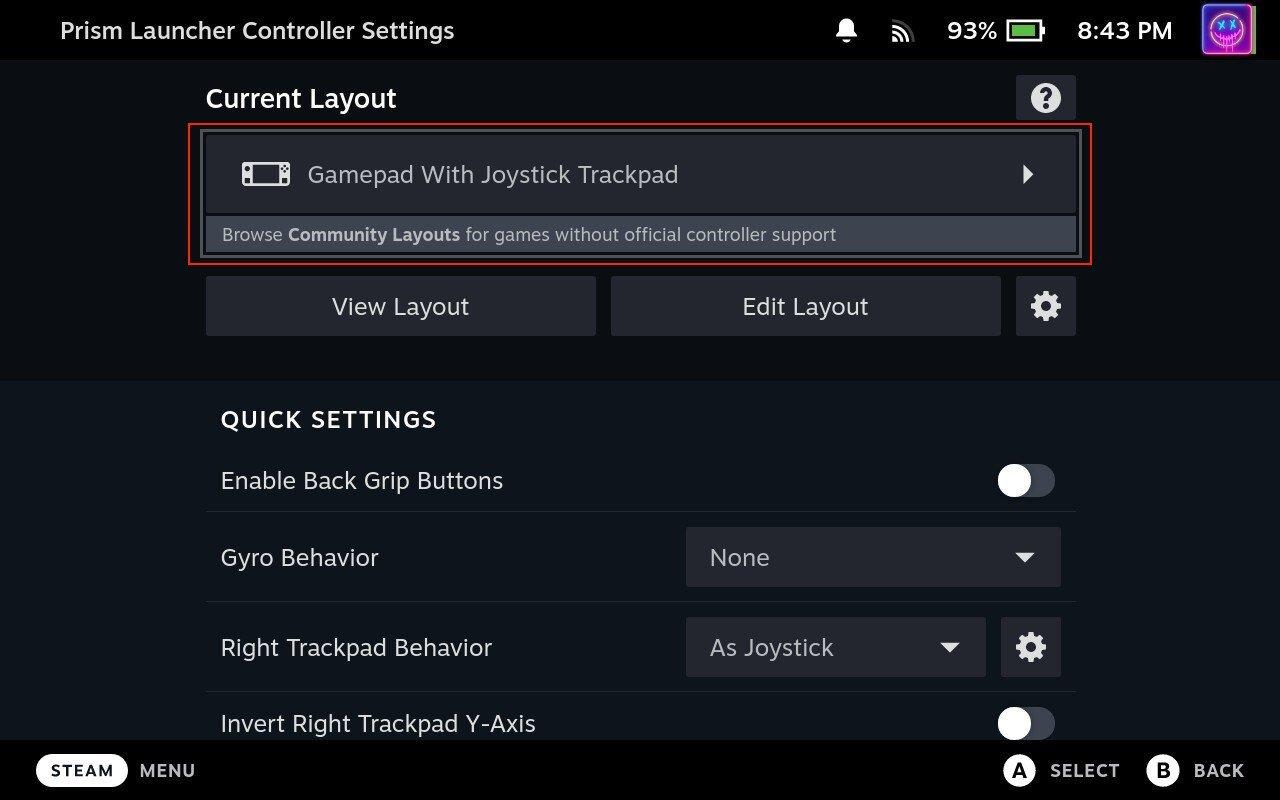
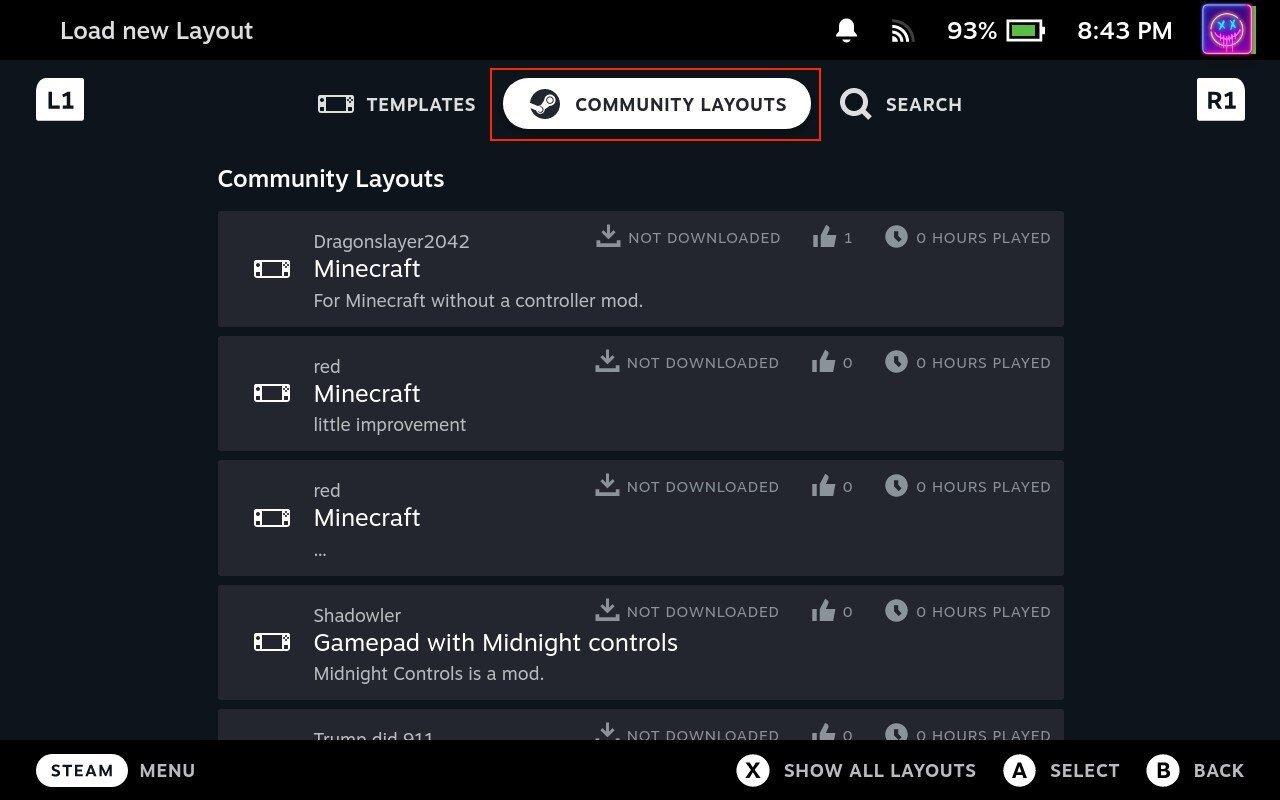
Ko končate z izbiro in prenosom postavitve krmilnika, se lahko vrnete na glavni seznam Prism Launcher in začnete igrati. V nekaterih primerih boste morda morali klikniti gumb Zaženi v aplikaciji Prism Launcher, vendar to ne bi smelo predstavljati velike težave, saj se lahko preprosto dotaknete ustreznega gumba na zaslonu na dotik.
Pogosti zrušitve Steama na PC-ju lahko povzročijo številni dejavniki. Tukaj je 9 možnih popravkov, ki vam lahko pomagajo, da se vrnete k igranju.
Ugotovite, kako se spoprijeti s crashi igre Črna mitologija: Wukong, da boste lahko uživali v tej razburljivi akcijski RPG brez prekinitev.
Če vam zmanjkuje notranjega prostora za shranjevanje na vašem Sony PlayStation 5 ali PS5, morda želite izvedeti o PS5 NVMe zahtevah za širitev shranjevanja
Ugotovite, kako odpraviti napako pri povezovanju s strežnikom s kodo napake 4008, ko poskušate igrati Warhammer 40,000: Darktide, in spoznajte, zakaj ta napaka nastane.
Odkrijte naš seznam 8 najboljših brezžičnih slušalk, ki jih lahko izberete glede na svoj proračun, življenjski slog in potrebe.
Iščete načine za nadgradnjo notranjega shranjevanja PS5? To je najboljši vodnik, ki ga lahko najdete na spletu o nadgradnji shranjevanja PS5.
Če želite nadgraditi svojo nastavitve, si oglejte ta seznam osnovne opreme za igralce, da izboljšate svojo igralno izkušnjo.
Odkrijte 10 najbolj priljubljenih iger v Robloxu za igranje leta 2023, ki se redno posodobljajo in ponujajo odlično zabavo.
Izvedite, kako hitro in enostavno odstraniti igre na PS4 ter optimizirati prostor na vaši konzoli. Naučite se postopkov odstranitve, da uživate v novih naslovih.
Možnost igranja iger v vašem želenem jeziku lahko bistveno izboljša vašo igralno izkušnjo z aplikacijo EA, tako da postane bolj poglobljena in








